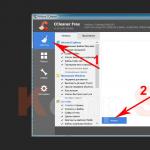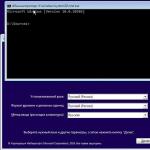형식을 변경하려면 프로그램에 ACDSee 또는 Adobe Photoshop을 설치해야 합니다.
ACDSee. 이 프로그램을 설치한 후에는 "파일" 메뉴에서 "열기"를 클릭해야 합니다. 우리는 우리 사진을 찾고 그것을 엽니 다. 사진 아이콘을 두 번 클릭하거나 "연결 프로그램"을 마우스 오른쪽 버튼으로 클릭하고 ACDSee를 선택하여 사진을 열 수도 있습니다.
프로그램의 메인 창에 사진이 나타났습니다. 마우스 오른쪽 버튼으로 상황에 맞는 메뉴를 호출하고 "수정"- "변환"항목을 클릭하십시오. 사진을 원하는 파일 형식을 선택할 수 있는 새 창이 나타납니다. 사진의 품질, 압축, 벡터 보간 등에 영향을 주는 많은 옵션이 있습니다. 옵션에서 올라갈 필요가 없습니다. 최적의 사진 품질과 크기를 위한 표준 설정.
출력 파일 형식이나 품질이 마음에 들지 않으면 원하는 결과를 얻을 때까지 이 작업을 몇 번 더 반복할 수 있습니다. 또한 이 프로그램에는 수행된 기능이 있습니다. 예를 들어 형식 변경 창을 빠르게 표시하려면 "Ctrl + F"를 누릅니다.
또한 프로그램에는 메모리 기능이 있습니다. 원하는 사진을 덮어 쓰지 못한 경우 작업이 수행 된 원본은 특정 폴더에 있습니다.

어도비 포토샵. 픽셀 기반 사진 편집을 위한 강력한 이미지 편집기. 이 프로그램에서는 파일 형식을 변경하는 데 시간이 덜 걸립니다. 먼저 Photoshop을 실행하고 파일을 열고 "파일" - "다른 이름으로 저장"을 클릭하고 필요한 파일 형식을 선택합니다. 파일 이름을 변경해야 하는 경우 "저장" 버튼 옆에 있는 파일 이름 입력 필드에서 변경할 수 있습니다. "저장" 버튼을 클릭합니다. 준비가 된.

관련 동영상
출처:
- 품질을 변경하는 방법
인터넷의 일부 리소스는 특정 이미지 형식의 다운로드를 지원하지 않습니다. 여전히 사진을 사이트에 업로드하려면 이미지 형식을 사용할 수 있습니다.

지침
이미지가 열리면 "파일" 메뉴에서 "다른 이름으로 저장"을 선택해야 합니다. 파일 이름을 바꾸고 형식을 선택하라는 메시지가 표시됩니다. 가장 일반적으로 사용되는 형식은 JPEG입니다. 최소 볼륨으로 최대 이미지를 얻을 수 있기 때문입니다. 원하는 형식을 선택한 후 저장해야 할 파일을 지정하는 것을 잊지 말고 "저장"을 클릭하십시오.
관련 동영상
노트
그림판 외에도 그림 형식을 변경할 수 있는 더 많은 특수 프로그램이 있습니다. 이러한 프로그램에는 Adobe Photoshop, ACDSee 등이 포함됩니다. 그림판에서 5가지 기본 형식으로만 이미지를 변경하도록 제안하는 경우 이러한 프로그램은 더 많은 기회를 제공합니다. 형식을 변경하는 작업은 유사합니다.
종종 이미지를 처리하고 사진 앨범을 만들 때 사진의 크기를 변경해야 하는 경우가 많습니다. 체재, 종횡비 변경 - 이미지에 맞추기 체재표준 사진 또는 정사각형, 길쭉한 파노라마 등의 모양을 제공합니다. 이를 위해 Adobe Photoshop의 도구를 사용할 수 있습니다.

필요할 것이예요
- 어도비 포토샵
지침
먼저 파일 메뉴에서 열기 명령을 사용하여 원본 이미지 파일을 엽니다. 나타나는 대화 상자에서 원하는 이미지가 있는 디스크의 위치를 나타냅니다. 좋아요.
그래서 이미지가 열려 있습니다. 두 가지 명령을 실행하여 클립보드에 복사해 보겠습니다. 선택> 전체 메뉴를 통해 이미지를 선택한 다음 편집> 복사 메뉴를 통해 복사합니다. 키보드 단축키 Ctrl + A를 누른 다음 Ctrl + C를 눌러 동일한 작업 순서를 수행하는 것이 더 편리합니다.
이제 필요한 새 문서를 만들어 보겠습니다. 체재 NS. 이렇게 하려면 파일 메뉴에서 새 항목을 찾거나 Ctrl + N 키 조합을 누릅니다. 표시되는 창에서 관심 있는 필드, 즉 미래 이미지의 길이와 너비(너비 및 높이) 값을 입력합니다. 최종 이미지의 크기(픽셀, 센티미터 등)를 알고 있는지 여부에 따라 다릅니다. - 드롭다운 메뉴에서 각 값의 반대편에 있는 이러한 단위를 선택해야 합니다. 예를 들어, 새 이미지가 아바타인 경우 100 x 100픽셀, 종이 사진 앨범의 미래 사진인 경우 9 x 12센티미터, 명함인 경우 50 x 90 등일 수 있습니다. 확인을 클릭하기 전에 확인 값 하나의 중요한 매개변수는 해상도 필드입니다. 이것은 특정한 기술적 가치입니다. 인쇄 분야에서 일하지 않는 경우 그 의미를 이해한다고 해서 삶이 개선되지는 않습니다. 따라서 잘못된 값이 인쇄 품질에 부정적인 영향을 미칠 수 있다는 점을 염두에 두어야 합니다. 미래의 이미지. 해상도 필드는 300픽셀/인치(인치당 300도트)여야 합니다. 이 경우인지 확인하십시오.
확인을 클릭합니다. 우리 앞에는 새 그림의 백지가 있습니다. 이전에 복사한 원본 이미지를 클립보드에서 붙여넣습니다. 편집 메뉴에서 붙여넣기 항목을 찾거나 Ctrl + V를 누릅니다. 모든 것을 올바르게 수행했다면 그림이 완전히 또는 부분적으로 보이는 동일한 빈 장소에 나타나야 합니다.
이제 이전 이미지를 새 이미지에 맞춰야 합니다. 체재... 삽입된 조각을 편집 모드로 전송하고 키보드에서 Ctrl + T를 누릅니다(또는 편집 메뉴에서 자유 변형 항목 선택). 삽입 된 그림의 모서리와 가장자리에 작은 사각형이 나타나며 변형을 수행합니다.
작업을 더 쉽게 하려면 이미지의 가장자리와 변형이 명확하게 보여야 합니다. 우리가 관심을 갖는 요소가 시야의 경계를 벗어나면 매우 불편합니다. 활동의 전체 영역을 보기 위해 이미지의 크기를 줄입니다. Alt 키를 누른 상태에서 화면의 이미지 크기가 가장 편리해질 때까지 마우스 휠을 한 방향과 다른 방향으로 돌립니다.
이제 우리는 결승전의 보기와 통제, 경계에 익숙해졌습니다. 체재 a, 스케일링을 할 수 있습니다. Shift 키를 누른 상태에서(이렇게 하면 이미지가 왜곡되지 않음) 모서리 사각형을 부드럽게 드래그합니다. 그림의 크기가 내부에 어떻게 표시되는지 확인합니다. 체재그리고 잎이 변하기 시작했습니다. 우리는 우리의 예술적 취향을 살려 가장 필요하고 가치 있는 부분이 그 부분에 있을 때까지 그림을 늘리고, 줄이고, 움직이고, 다른 부차적인 것들을 이미지의 틀 밖에 남겨두는 것이 아쉽지 않을 것입니다. Enter 키를 눌러 최종 선택을 확인합니다. 결과가 적합하지 않으면 키보드에서 Ctrl + Z를 누르거나 편집 메뉴에서 실행 취소 명령을 선택하여 항상 마지막 작업을 실행 취소한 다음 변환을 다시 반복할 수 있습니다 .
이미지 작업이 끝나면 Flatten Image 명령을 실행합니다. 레이어 메뉴 하단에서 찾을 수 있습니다. 이렇게 하면 문서에서 이미지의 잘린 부분과 불필요한 레이어에 대한 불필요한 정보가 제거됩니다.
이미지를 디스크에 저장해 보겠습니다. 많이있다 체재 ov 그래픽 파일은 각각 특정 요구 사항에 필요하지만 일반적으로 특별 주문을 수행하지 않으면 일반 사용자가 요즘 가장 인기있는 장단점을 모두 이해하는 것은 의미가 없습니다. ~이다 체재 JPEG. 파일 메뉴에서 다른 이름으로 저장 명령을 선택하여 이미지를 저장하십시오. 거기에서 우리는 새로운 이름을 나타냅니다. 사진, 저장될 장소 및 체재저장될 파일 - 드롭다운 목록에서 JPEG 항목을 찾습니다. 확인을 클릭합니다. 그 후에 파일 매개변수에 대해 묻는 다른 창이 나타날 수 있습니다. 이미지 품질을 담당하는 창 중앙의 슬라이더를 최대값으로 설정하여 파일 정보의 왜곡을 최소화하고 사진의 아름다움을 극대화합니다.
출처:
- 그림의 형식을 변경하는 방법
파일 - 정보를 기록하는 방법. 일반적인 그래픽 파일 형식은 .jpg, .jpeg, .gif, .png 및 기타입니다. 파일명 마침표 뒤에 3~4글자로 표시됩니다. 파일 형식에 따라 화질, 해상도, 색상이 다를 수 있습니다. 모든 그래픽 편집기에서 형식을 변경할 수 있습니다.

지침
상단 도구 모음에서 파일 메뉴를 엽니다. "다른 이름으로 저장 ..." 명령을 찾아 클릭합니다.
나타나는 창에서 파일을 저장할 디렉토리를 선택하고 "파일 이름" 필드에 현재 또는 새 이름을 입력합니다. 이름 아래의 필드를 클릭하여 형식 목록을 표시합니다. 파일을 저장할 위치를 선택합니다. 저장 버튼을 클릭합니다.
관련 동영상
출처:
- 2018년에 jpeg를 jpeg로 변경하는 방법
현대의 기구 RAW 및 jpeg와 같이 다른 사진을 찍을 수 있습니다. 사진 품질의 차이가 크며 형식이 다른 사진은 일부 프로그램에서 표시되지 않는 경향이 있습니다. 필요에 따라 사진을 다시 포맷하고 원본 데이터를 변경하려면 특별한 지식이 필요하지 않습니다. 쉽고 간단합니다.

필요할 것이예요
- 이미지 조작 프로그램(Paint, Adobe Photoshop 또는 기타).
지침
오늘날에는 JPEG, RAW, TIFF, BMP 등의 사진 형식이 가장 많이 사용됩니다. 예를 들어 사진이 RAW 형식인 경우 이를 보려면 특수 프로그램이 필요합니다. 그러나이 형식의 사진은 피사체가 실제로 어떻게 보이는지 훨씬 더 유사하고 사실적인 색상과 고품질을 갖습니다. 이러한 사진으로 작업하려면 Adobe Photoshop, Adobe Lightroom 등을 사용할 수 있습니다. 프로그램 중 하나를 설치하고 필요한 경우 그림을 수정하십시오. 이러한 프로그램 작업에 대한 많은 비디오 자습서 및 지침이 있으며 인터넷에서 찾거나 가장 가까운 서점에서 구입할 수 있습니다.
필요한 수정을 한 후 사진을 jpeg로 다시 포맷할 수 있습니다. 이것은 가장 일반적인 이미지 형식이며 이러한 사진은 하드 드라이브와 거의 모든 이미지 처리 및 보기 프로그램에서 훨씬 적은 공간을 차지합니다. 원본 RAW 파일을 저장하려면 작업한 프로그램에서 "다른 이름으로 저장" 명령을 선택하고 "파일 형식" 줄에서 jpeg를 선택합니다. 그게 다야, 파일 형식이 변경되었습니다!
파일이 RAW 이외의 형식으로 저장된 경우 동일한 방식으로 다시 포맷할 수 있습니다. 저장된 형식으로 이미지를 올바르게 여는 프로그램을 찾아 유사한 작업을 수행합니다. "다른 이름으로 저장"을 클릭한 다음 필요한 형식을 선택하고 확인을 클릭합니다. 사진 포맷이 완료되었습니다!
사진 처리가 주요 기능인 복잡하고 다소 비싼 라이센스 프로그램 외에도 주로 사진 변환을 위해 설계된 더 간단하고 저렴한 프로그램이 있습니다. 그들은 대부분의 사진 형식을 지원하며 이러한 프로그램을 통해 사진을 다시 포맷하는 것은 컴퓨터를 그다지 많이 소유하지 않은 사람에게도 어렵지 않습니다.
관련 동영상
노트
대부분의 사진 편집 소프트웨어는 라이센스를 구매해야 합니다. 이것이 적합하지 않으면 필요한 기능을 갖춘 무료 프로그램을 찾으십시오. 사진을 다시 포맷하려면 모든 Windows 버전에 기본적으로 설치되는 그림판 프로그램이면 충분합니다.
때때로 형식을 번역해야 하는 상황이 발생합니다. 사진또는 서로 다른 이미지. 사진 정렬 및 편집 프로그램 ACDSee가 도움이 될 수 있습니다.

필요할 것이예요
- - ACDSee Pro 4 프로그램
지침
ACDSee를 엽니다. 실행되면 관리 탭(정렬 모드)에서 자신을 찾을 수 있습니다. 필요한 파일을 엽니다. 이것은 여러 가지 방법으로 수행할 수 있습니다. 먼저 Windows 탐색기의 약간 수정된 아날로그인 폴더 패널(기본적으로 프로그램 왼쪽에 있으며 패널이 없는 경우 Ctrl + Shift + 1 누름)을 찾습니다. 필요한 파일이 포함된 폴더를 선택합니다. 두 번째 - 파일> 열기 메뉴 항목을 클릭하고(또는 단축키 Ctrl + O를 사용하여) 열리는 창에서 원하는 사진을 선택하고 "열기"를 클릭합니다. 이 디렉토리에 있는 폴더 및 그래픽 파일 목록이 프로그램의 작업 공간에 나타납니다.
보기 탭으로 전환합니다(탭 목록은 프로그램의 오른쪽 상단에 있음). 하단에서 원하는 파일을 선택하고 도구 > 수정 > 파일 형식 변환 메뉴 항목을 클릭합니다(또는 Ctrl + F 단축키 사용).
형식 및 고급 옵션의 두 탭이 있는 창이 나타납니다. 첫 번째 탭에 관심이 있습니다. 제안된 형식 목록에서 필요한 형식을 선택합니다. Jpeg 옵션을 선택한 경우 형식 설정 버튼에 주의하여 클릭한 다음 나타나는 창에서 이미지 품질 슬라이더를 최대로 설정하여 사진의 품질을 잃지 않도록 합니다.
설정을 결정했으면 "다음"을 클릭하십시오. 표시되는 창에서 대상 필드에 주의하십시오. 수정한 이미지를 원본 폴더에 배치 항목 옆에 점을 넣으면 결과가 원래 폴더에 저장되고, 수정된 이미지를 다음 폴더에 배치 옆에 있으면 수동으로 저장할 폴더를 지정할 수 있습니다. . 선택을 결정했으면 "다음"을 클릭하고 다음 창에서 변환 시작을 클릭하십시오. 변환 프로세스가 표시되는 창이 나타나면 "마침" 버튼을 사용할 수 있게 되면 클릭합니다.
프로그램을 종료하려면 파일> 종료 메뉴 항목을 클릭하거나 Alt + F4 또는 Ctrl + W의 두 키 조합 중 하나를 사용하십시오.
블로그, 포럼, 웹사이트, 소셜 네트워크 등 모든 인터넷 포털에서 TGA와 같은 형식의 사진을 허용하는 것은 아닙니다. 따라서 소화 가능한 형식으로 변환해야 합니다. 예를 들어 이러한 목적에는 ACDSee 프로그램이 적합합니다.

필요할 것이예요
- - ACDSee Pro 4 프로그램
지침
ACDSee 프로그램을 실행합니다. 맨 처음에는 관리 탭(기존 탭 목록은 프로그램의 오른쪽 상단 모서리에 있음)에서 찾을 수 있습니다. 이것이 이미지 정렬 모드입니다. 필요한 사진 열기: 파일 > 열기 메뉴 항목을 클릭(또는 Ctrl + O 키 사용)하고 새 창에서 파일을 선택하고 "열기"를 클릭합니다. 보기 탭이 중앙에 선택한 사진과 함께 열립니다.
도구> 수정> 파일 형식 변환 메뉴 항목을 클릭합니다(또는 Ctrl + F 단축키 클릭). 형식 탭에 관심을 가져야 하는 새 창이 열립니다. 여기에는 사진을 다시 포맷할 수 있는 파일 목록이 포함되어 있습니다. 예를 들어 Jpeg 중에서 선택하십시오. 형식 목록 오른쪽에 있는 형식 설정 버튼을 클릭합니다. 슬라이더 형태로 만들어진 이미지 품질 설정을 찾아 오른쪽으로 끝까지 이동하여 최종 이미지의 품질을 최대화하고 확인을 클릭합니다.
"다음"을 누릅니다. 원본 폴더에 수정된 이미지 배치 항목을 활성화하면 결과가 원본 이미지를 대체하고, 수정된 이미지를 다음 폴더에 배치 옆에 있는 경우 형식이 지정된 사진의 대상을 지정하는 기능입니다. 이러한 설정을 파악했으면 다음을 클릭합니다. 다음 창에서 변환 시작을 클릭하고 변환 프로세스가 완료될 때까지 기다렸다가 마침을 클릭합니다. 다시 보기 탭으로 돌아갑니다.
프로그램을 종료하는 방법은 적어도 세 가지가 있습니다. 먼저 Ctrl + W 또는 Alt + F4 키 조합을 클릭합니다. 둘째, 파일> 종료 메뉴 항목을 클릭합니다. 그리고 세 번째 - 프로그램의 오른쪽 상단 모서리에 있는 빨간색 십자가를 클릭하십시오.
관련 동영상
JPEG(*jpg)는 다른 그래픽 중에서 가장 일반적입니다. * jpg 확장자를 가진 파일은 작고 좋은 이미지 품질을 유지합니다. 원본 사진이 다른 형식으로 기록된 경우 특수 소프트웨어 도구를 사용하여 변경할 수 있습니다.

지침
카메라가 다음 중 하나에 사진을 기록하도록 설정된 경우 일반적으로 이미지 파일 형식을 변경해야 합니다. 형식: BMP, TIFF 또는 RAW. 그것들은 너무 커서 하드 디스크, 메모리 카드 또는 기타 매체에서 많은 공간을 차지합니다.
BMP 또는 TIFF로 기록된 파일을 JPEG로 변경해야 하는 경우 가장 간단한 방법으로 이동하여 모든 버전의 Windows 운영 체제가 설치된 컴퓨터에 있는 응용 프로그램을 사용할 수 있습니다. 시작 메뉴를 열고 모든 프로그램에서 그림판을 선택합니다.
그림판 창에 파일을 추가합니다. 이렇게 하려면 파일을 마우스 왼쪽 버튼으로 클릭하고 누른 상태에서 파일을 프로그램 창으로 끕니다. 이제 창의 왼쪽 상단 모서리에 있는 파란색 버튼을 클릭합니다. 그러면 비문이 표시되는 페인트 위로 마우스를 가져가면 됩니다(이전 버전의 페인트에서는 파일 메뉴 섹션 선택).
다른 이름으로 저장 메뉴 모음 위에 커서를 놓습니다. 최신 버전의 그림판에서는 "JPEG 형식의 이미지" 명령을 선택해야 하는 하위 메뉴가 열립니다. 이전 버전에서는 다른 이름으로 저장 명령을 활성화할 때 나타나는 대화 상자에서 대상 파일 형식을 지정할 수 있습니다.
열리는 대화 상자에서 완성된 파일을 저장할 폴더를 선택합니다. 이것은 컴퓨터의 하드 드라이브 또는 외부 미디어의 모든 위치일 수 있습니다(iPhone/iPod/iPad와 같이 호환되지 않는 파일 시스템이 있는 일부 모바일 장치의 CD 및 드라이브 제외). 파일은 JPEG로 저장됩니다.
원본 파일이 RAW인 경우 다른 프로그램을 사용하여 형식을 변경해야 합니다. 인기 있는 Photoshop 또는 기타 특수 프로그램(Total Image Converter, Raw Therapee, Adobe Lightroom 등)이 될 수 있습니다. 이러한 응용 프로그램 중 하나로 파일을 로드하고 파일 메뉴에서 다른 이름으로 저장을 선택하고 대상 형식으로 JPEG를 선택합니다.
출처:
- 원시를 변경하는 방법
이미지는 저장되는 형식에 관계없이 항상 이미지로 남아 있습니다. 그러나 사람들이 신중하게 선택하게 만드는 많은 중요한 요소(예: 해상도, 색상 채도, 선명도)가 있습니다. 유형사진과 사진을 하드디스크에 저장하고, 사용자의 요구에 맞지 않을 경우 원본 포맷을 원하는 포맷으로 변경합니다.

필요할 것이예요
- - Adobe Photoshop(선택 사항);
- - 인터넷 접속(선택 사항).
지침
이미지 형식을 변경하는 가장 쉬운 방법은 그림판을 사용하는 것입니다. 시작 메뉴 -> 보조프로그램을 열고 시스템 그리기 프로그램을 찾으십시오. 실행 후 "파일" -> "열기" 탭을 클릭합니다. 나타나는 파일 관리자에서 필요한 이미지를 찾고 Enter 키를 누릅니다. 그런 다음 동일한 "파일" 메뉴에서 "다른 이름으로 저장"을 선택합니다. 이전과 동일한 창이 열리고 저장 옵션(이름 및 형식)을 선택할 수 있습니다. 형식의 수는 제한되어 있습니다. .jpg, .gif, .tif 및 .bmp가 될 수 있습니다.
PrintScreen 키를 사용합니다. 그림판에서 이미지를 열 수 없는 경우(예: .pdf 문서의 일부인 경우) 상황을 해결하는 데 도움이 됩니다. 화면에 완전히 맞도록 이미지를 확장합니다. 위의 키를 누르면 스크린샷(마우스 커서와 시작 메뉴가 프레임에 들어옴)이 클립보드에 복사됩니다. 그것을 얻으려면 그림판을 열고 키 조합 "Ctrl" + "V"를 누른 다음 나타나는 이미지를 화면의 왼쪽 상단 모서리로 이동하고 캔버스의 오른쪽 및 아래쪽 테두리를 이동하여 불필요한 부분을 제거해야 합니다. "프레임에서".
변경하면 유형이미지가 품질 손실 없이 정기적으로 필요하다면 컴퓨터에 변환 프로그램을 설치하는 것이 좋습니다. 이에 대한 훌륭한 예는 ImageConverter Plus입니다. 이 소프트웨어를 사용하면 사용자가 원하는 수의 파일을 선택하고 형식을 변경할 수 있을 뿐만 아니라 이전에 다양한 복잡성(필요한 경우)의 효과를 적용할 수 있습니다.
Adobe Photoshop은 훌륭한 변환기가 될 수 있습니다. 주요 장점은 사용자가 캔버스의 출력 크기를 직접 결정하고 이미지를 드래그하여 확대할 수 있다는 것입니다. 이 프로그램의 기능을 사용하면 품질 손실이 거의 없이 이미지를 2-3배 확대할 수 있습니다. 이는 작은 사진(예: 인터넷 아바타)으로 작업할 때 필수 불가결한 것으로 판명되었습니다.
컴퓨터에서 이미지 파일을 처리할 때 사용자는 종종 이미지 크기나 사진의 가로 세로 비율을 변경해야 하는 상황에 직면합니다. 변화 체재이미지는 그래픽 편집기 Photoshop의 도구를 사용하여 수행할 수 있습니다.

필요할 것이예요
- - 컴퓨터에 설치된 소프트웨어 편집기 Photoshop;
- - ACDSee 프로그램.
지침
포토샵을 시작합니다. Ctrl + O 키를 사용하여 필요한 이미지를 엽니다. 키보드에서 Ctrl + A를 누릅니다. 이미지 주위에 점선 프레임이 나타납니다. Ctrl + C를 눌러 이미지를 클립보드에 복사합니다.
키보드 단축키 Ctrl + N을 사용하여 새 문서를 만듭니다. 대화 상자에서 필요한 너비 및 높이 값을 설정합니다. 측정 단위를 선택하십시오: 센티미터, 밀리미터, 픽셀. 측정 단위는 최종 이미지의 크기에 영향을 미칩니다. 확인 버튼을 클릭합니다.
Ctrl + V 키를 사용하여 이미지를 붙여넣습니다. 생성된 캔버스에 새 레이어에 그림이 추가됩니다. 사진의 위치를 조정하려면 V 키를 누르고 커서를 사진 위에 놓습니다. 마우스 왼쪽 버튼을 누르고 있습니다. 사진을 원하는 위치로 드래그하세요. Ctrl + Shift + S를 눌러 변경 사항을 저장합니다. 파일에 새 이름을 지정합니다. 저장 위치 체재즉, 최대 품질의 PNG 또는 .JPEG 12.
다르게 행동할 수 있습니다. 이미지 크기를 편집하는 동안 가로 세로 비율을 유지하려면 Ctrl + Alt + I을 누릅니다. 이미지 길이 필드에 새 값을 입력합니다. 너비 필드의 값은 기존 값에 비례하여 자체적으로 변경됩니다. 확인 버튼을 클릭합니다.
이미지 크기를 편집할 때 종횡비를 무시할 수 있다고 확신하는 경우 Ctrl + Alt + C를 누릅니다. 길이 및 너비 필드의 값을 변경합니다. 확인 버튼을 클릭하고 이미지를 저장합니다.
변화 체재이미지를 잘라서 사진. C 키를 누르고 상단 메뉴 아래의 필드에서 길이와 너비를 측정 단위로 설정합니다. 이미지의 원하는 부분을 강조 표시하고 Enter 키를 누릅니다. 이미지가 잘립니다. 위와 같이 크기를 조정합니다.
해상도 변경(또는 체재옴) 이미지. Ctrl + Shift + S 키 조합을 누릅니다. 목록에서 선택 체재원하는. 새 파일에 이미지 저장 체재이자형.
ACDSee 편집기 프로그램을 사용하십시오. 그 안에 사진을 엽니다. 사진 아이콘을 두 번 클릭하면 프로그램에 로드됩니다. Ctrl + F를 누르거나 마우스 오른쪽 버튼을 클릭하여 컨텍스트 메뉴를 불러옵니다. "변경"을 클릭한 다음 "변환 체재파일 ". 묻다 체재사진. 필요한 경우 제안된 설정을 변경합니다. 사진을 저장합니다.
관련 동영상
노트
특정 제한까지만 사진 크기를 늘리는 것이 좋습니다. 고배율은 인쇄 품질에 현저한 손실을 초래할 수 있습니다.
유용한 조언
최적의 사진 형식은 궁극적으로 이미지 품질, 해상도에 따라 달라집니다. 원본 파일의 크기와 해상도가 클수록 더 큰 사진 형식으로 인쇄할 수 있습니다.
다음 여행이나 행사 후에 매번 사진을 하드 드라이브에 복사하고 가능한 경우 인터넷 페이지에 최고의 사진을 게시해야 합니다. 때로는 이미지 형식을 변경해야 합니다.
필요할 것이예요
- 김프 소프트웨어.
지침
먼저 카메라의 메모리 카드에서 하드 드라이브로 이미지를 복사해야 합니다. 이렇게하려면 Windows 탐색기를 열고 카메라에 속한 드라이브를 열고 원하는 이미지를 선택하고 복사하십시오. 복사하려면 키보드 단축키(Ctrl + C 또는 Ctrl + Insert)와 컨텍스트 메뉴를 모두 사용할 수 있습니다.
새 사진을 저장할 디렉토리를 선택하십시오. 가장 좋은 해결책은 새 폴더를 만드는 것입니다. 디렉토리의 원래 이름이나 기억하기 쉬운 이름을 지정하는 것을 잊지 마십시오. 이제 이미지를 삽입할 수 있습니다. 이를 위해 유사한 키보드 단축키(Ctrl + V 또는 Shift + Insert) 또는 상황에 맞는 메뉴의 해당 명령을 사용합니다.
그래픽 문서 편집 프로그램을 다운로드해야 합니다. 사진. Windows, Linux 및 MacOS와 같은 많은 운영 체제에서 작동하는 무료 Gimp 응용 프로그램을 사용하는 것이 좋습니다. 다운로드 페이지로 이동하려면 http://gimp.ru/viewpage.php?page_id=8 링크를 클릭하십시오. 시스템을 선택하고 적절한 링크를 클릭하십시오.
소프트웨어를 다운로드 및 설치한 후 바탕 화면의 아이콘을 두 번 클릭하여 Gimp를 실행합니다. 사진을 열려면 상단 메뉴 "파일"을 사용하고 "열기" 버튼을 클릭하거나 키보드 단축키 Ctrl + O를 누릅니다. 파일 열기 창에서 그래픽 문서를 선택하고 "열기" 버튼을 클릭합니다.
상단 메뉴 "파일"을 클릭하고 "다른 이름으로 저장"을 선택합니다. 열리는 창에서 저장 디렉토리와 새 파일 형식을 지정하십시오. Enter 키 또는 "저장" 버튼을 누릅니다. 이런 식으로 이미지가 여러 개인 경우 모든 이미지를 처리해야 합니다.
또한 이 프로그램에서 사진의 색상, 대비 및 밝기를 변경할 수 있습니다. 추가 플러그인을 사용할 때 프로그램의 기능을 Adobe Photoshop 수준으로 가져올 수 있습니다.
오늘날 비트맵 데이터를 저장하기 위해 다양한 유형의 비트맵 데이터가 사용됩니다. 형식... 그들 각각은 고유 한 특성과 범위가 특징입니다. 형식을 변경해야 하는 경우가 많습니다. 그림특정 조건에서 사용하도록 조정합니다.
JPG 파일 확장자(JPEG라고도 함)의 약어는 Joint Photographic Experts Group의 약자입니다. 형식은 1994년에 도입되었습니다. 이러한 파일에는 압축된 비트맵 이미지가 포함되어 있습니다. JPEG 압축은 이산 코사인 변환을 사용하고 허프만 코딩 알고리즘을 사용합니다.
.JPG 파일의 내용
JPEG 파일에는 EXIF 태그 형식의 이미지 메타데이터도 포함됩니다. 이러한 태그에는 이미지 이름, 생성 날짜, 렌즈 조리개, 셔터 속도, 초점 거리 등과 같은 카메라 매개변수에 대한 데이터가 포함되어 있습니다(GPS가 내장된 경우 디지털 카메라에 직접 표시됨).
JPEG 이미지에는 ICM 프로파일 형식으로 색상 공간 정보가 포함될 수 있습니다. 이 데이터는 모니터 및 프린터와 같은 장치에서 이미지의 색조를 올바르게 표시하는 데 사용됩니다. 모든 소프트웨어가 내장 색상 프로파일을 올바르게 지원하거나 처리하는 것은 아닙니다.
JPG 파일을 여는 방법
JPG 파일 보기 및 편집을 지원하고 거의 모든 최신 운영 체제(ACDSee, Adobe Protoshop, FastStone Image Viewer 등)에서 작동하는 많은 응용 프로그램이 있습니다. JPG 파일은 압축 알고리즘이 파일 크기를 크게 줄여 웹 사이트에서 공유, 저장 및 표시하는 데 이상적이기 때문에 널리 퍼져 있습니다. 때로는 압축으로 인해 품질이 저하될 수 있습니다.
Chrome 또는 Firefox와 같은 모든 브라우저를 사용하여 JPG를 열고 다운로드할 수 있습니다(탐색기 창에서 새 브라우저 탭으로 이미지를 드래그하고 온라인에서 Jpg를 열면 됩니다). 또한 보기 및 기본 편집을 위해 표준 Windows 프로그램을 사용할 수 있습니다. 사진 보기그리고 페인트... Mac OS 운영 체제에서 이러한 기능은 다음과 같이 수행됩니다. 애플 미리보기그리고 사과 사진.
JPG(JPEG)는 이미지를 저장하는 데 가장 널리 사용되는 형식입니다. 압축률이 높아 사진 크기를 줄이고 좋은 품질로 유지하는 데 적합합니다. 이 형식은 절대적으로 모든 그래픽 프로그램에서 인식됩니다. 캡처한 사진의 형식을 JPG로 변경하거나 GIF 애니메이션에서 JPG를 만들어야 하는 경우가 종종 있으므로 특별한 JPG 변환기를 다운로드해야 합니다. Movavi 비디오 변환기를 제공합니다. 다양한 비디오 형식으로 작업하는 것 외에도 빠르고 쉽게 사진을 JPG로 압축하고 GIF를 JPG로 변환하는 데 도움이 됩니다!
Movavi Video Converter는 PNG, TIFF, BMP 등을 포함한 대부분의 인기 있는 이미지 형식을 지원합니다. 파일을 JPG로 변환하는 데 필요한 것은 프로그램을 설치하고 필요한 사진을 선택하고 형식을 지정하고 다음을 클릭하는 것입니다. 시작... 나머지는 변환기가 처리합니다!
1. Movavi 비디오 컨버터 다운로드 및 설치
당사 웹사이트에서 JPG 변환기를 다운로드하십시오. 다운로드가 완료되면 설치 파일을 실행하고 화면의 지시에 따릅니다.
2. 변환할 파일 추가
버튼을 클릭 파일 추가, 그 다음에 - 이미지 추가 JPG로 변환할 사진을 선택합니다. 프로그램은 일괄 변환을 지원하므로 하나 또는 여러 파일을 선택할 수 있습니다.
3. 필요한 형식 지정
파일 형식을 JPG로 변환하려면 탭을 엽니다. 이미지, 그리고 - JPG.

4. 저장할 폴더 지정 및 파일 변환
폴더 아이콘이 있는 버튼을 클릭하고 변환된 이미지가 저장될 디렉토리를 선택합니다. 파일을 더 작게 만들고 그래픽으로 JPG로 변환하려면 시작... 그런 다음 기성품 이미지가 있는 폴더가 열립니다.
- 확장자(형식)는 파일의 마지막 지점 이후에 있는 문자입니다.- 컴퓨터는 확장자에 따라 파일 형식을 정확하게 결정합니다.
- 기본적으로 Windows는 파일 이름 확장자를 표시하지 않습니다.
- 파일명 및 확장자에 일부 문자는 사용할 수 없습니다.
- 모든 형식이 동일한 프로그램과 관련된 것은 아닙니다.
- 아래는 JPG 파일을 열 수 있는 모든 프로그램입니다.
PicPick은 최고의 스크린샷 소프트웨어 중 하나입니다. 특수 기능 중에는 전체 화면, 활성 창, 화면의 별도 영역, 전체 웹 페이지(스크롤 기능 포함) 또는 바탕 화면의 임의 부분을 캡처하는 기능을 강조할 가치가 있습니다. 이 프로그램은 비상업적 용도로 무료로 배포되고 러시아어로 제공된다는 사실 외에도 자, 돋보기, 슬레이트 보드, 컬러 팔레트 등과 같은 유용한 기능을 가지고 있습니다. 프로그램 설정에서 필요한 모든 작업에 단축키를 할당하고 스크린샷을 원격으로 자동 전송하기 위한 FTP 데이터를 지정할 수 있습니다.
XnView는 이미지 작업을 위한 많은 기능을 결합한 상당히 강력한 프로그램입니다. 간단하게 파일 보기, 변환, 마이너 처리가 가능합니다. 거의 모든 시스템에서 사용할 수 있는 크로스 플랫폼입니다. 이 프로그램은 또한 약 400가지의 다양한 이미지 형식을 지원한다는 점에서 독특합니다. 그 중 가장 많이 사용되고 널리 사용되는 형식과 비표준 형식이 있습니다. XnView는 이미지를 일괄 변환할 수 있습니다. 사실, 50가지 형식으로만 변환할 수 있지만 이 50가지 형식 중 인기 있는 확장이 모두 있습니다...
Blender는 3D 그래픽 작업을 위한 프로그램으로, 오픈 소스 코드가 있다는 점에서 다른 유틸리티와 다릅니다. 이 프로그램은 3D 모델링 스튜디오 중 한 곳에서 개발되었지만, 이 스튜디오가 파산한 후 무료로 배포되기 시작했습니다. 블렌더는 거의 모든 운영 체제에서 실행할 수 있습니다. 잘 알려지지 않은 시스템에도 프로그램 버전이 있습니다. 패키지 자체에는 골격 애니메이션, 레이어, 아키텍처, 텍스처 등으로 작업할 수 있는 도구가 포함되어 있습니다. 이 프로그램을 사용하려면 영어에 대한 기본 지식이 있어야 함을 경고해야 합니다.
이 플레이어는 다른 프로그램을 설치하지 않고도 다양한 형식의 비디오 및 오디오 파일을 재생할 수 있는 가장 편리한 플레이어 중 하나입니다. 플레이어는 Media Player Classic을 기반으로 제작되었으며 가정에서 사용하기에 더 적합한 프로그램 버전입니다. 이 플레이어는 기능으로 인해 다른 유사한 프로그램과 다릅니다. 그 중 모든 DVD 디스크를 완벽하게 지원합니다. 또한 플레이어는 사용할 언어를 선택할 수 있고 14가지 옵션이 제공되며 두 대의 모니터에서 작동할 수 있으며 이 유형의 모든 프로그램에서 처리할 수 없는 자막 재생을 지원합니다.
Pale Moon은 Mozilla Firefox 브라우저를 수정한 것으로 전 세계 수백만 명의 사용자가 가장 좋아하는 브라우저입니다. Pale Moon이 프로토타입과 다른 점은 무엇입니까? 우선, 브라우저는 사이트를 방문할 때 주요 요구 사항 중 하나인 고속으로 구별됩니다. Pale Moon은 Windows 전용으로 특별히 조정되어 최대한 작업을 최적화할 수 있었습니다. 단점은 브라우저에 SSE2를 지원하는 최신 프로세서가 필요하지만 동시에 최신 프로세서의 소유자인 경우 더 나은 브라우저를 찾을 수 없다는 것입니다. 이것은 작업의 놀라운 속도로 눈에 띄게 될 것입니다.
최근에는 점점 더 많은 전자책, 잡지, 브로셔가 인터넷에 등장하고 있으며 이러한 파일은 일반적으로 PDF 또는 DjVu 형식입니다. 이 프로그램은 Windows OS에서 DjVu, PDF, TIFF 및 유사한 파일을 보는 데 도움이 됩니다. STDU Viewer는 가볍고 간단하며 Adobe Acrobat을 대체할 가치가 있습니다. 이 프로그램에는 문서의 단편을 읽고 검색하는 데 필요한 모든 도구가 포함되어 있습니다. 이 프로그램은 러시아어를 포함한 여러 언어로 제공됩니다. 장점 중에는 화면에 맞게 크기 조정, 선택 항목에 따라 크기 조정, 전체 페이지를 전체 화면으로 표시 또는 다음과 같은 다양한 확대/축소 옵션이 있습니다.
SRWare Iron은 인기 있는 Google Chrome 브라우저의 이미지와 모양으로 작성된 또 다른 브라우저입니다. 이 브라우저는 Chrome 출시 일주일 후 출시되었으며 몇 가지 흥미로운 기능을 제공합니다. SRWare Iron은 실제로는 완전한 사본이지만 Chrome보다 고급 코어를 기반으로 합니다. 그러나 브라우저 개발 과정에서 새로운 엔진과 기술이 적용되었습니다. 이 브라우저와 크롬의 주요 차이점은 브라우저 사용에 대한 통계를 Google에 보내는 모든 구성 요소가 제거된다는 것입니다. 따라서 인터넷 속도를 높이고 인터넷 방문을 더 많이 ...
Google Chrome은 오픈 소스 Chromium 코드 덕분에 가장 빠르게 성장하는 브라우저입니다. 이 덕분에 새 버전을 빠르게 출시하고 동시에 기존의 모든 취약점을 빠르게 제거합니다. 브라우저는 단순하고 미니멀한 디자인으로 되어 있어 사용자가 웹 페이지의 콘텐츠에서 주의를 흐트러뜨리지 않기 때문에 인터넷 서핑을 더 쉽게 할 수 있습니다. 브라우저 탭이 분리되어 브라우저의 안정성이 향상되고 방문 사이트가 더 안전해집니다. Chrome에는 스크립트 처리 속도를 크게 높이고 속도를 높이는 JavaScript 엔진이 내장되어 있습니다.
Opera는 빠른 속도와 직관적인 인터페이스를 갖춘 가장 인기 있는 브라우저 중 하나입니다. 실제로 이러한 이유로 이 브라우저의 인기는 계속해서 증가하고 있습니다. 브라우저는 인터넷 속도가 느린 사용자를 위해 페이지 로드 속도를 높일 수 있는 여러 기술로 무장하고 있습니다. 이 기술들 중에서 먼저 특별한 서버를 통한 프로그램의 동작을 기반으로 하는 터보 모드에 주목할 수 있다. 또한 이 프로그램은 사용자 지정이 매우 쉽기 때문에 모든 사용자가 원하는 대로 기능을 사용자 지정할 수 있습니다. 별도로 주의해야 할 사항은 ...
Baidu Browser는 많은 유용한 기능을 결합한 웹 브라우저입니다. Chromium 시스템에서 실행되는 브라우저 자체에는 uTorrent, BitTorrent 등과 같은 타사 프로그램 없이 토렌트 파일을 다운로드할 수 있는 내장 토렌트 클라이언트가 있습니다. 내장된 토렌트 외에도 YouTube와 같은 소스에서 원하는 비디오 및 오디오를 직접 다운로드할 수 있습니다. 또한 비디오 플레이어의 창을 옆으로 "던질" 수 있는 팝업 기능이 있으며, 이를 통해 비디오를 보면서 동시에 인터넷 브라우저를 사용할 수 있습니다. Baidu 브라우저는 계정과 동기화됩니다 ...
Chasys Draw IES는 그래픽 편집기, 이미지 및 사진 보기 유틸리티, 그래픽 일괄 변환 모듈 및 디지털 사진을 RAW 형식으로 변환하는 모듈과 같은 여러 유틸리티를 포함하는 다기능 편집기입니다. 기본 응용 프로그램 창에서 만들려는 프로젝트 유형을 선택하여 워크시트를 개인화할 수 있습니다. 이 응용 프로그램을 사용하면 인쇄용 구성, 웹 리소스용 애니메이션, CD, DVD용 이미지 만들기와 같은 복잡한 이미지 조작을 수행할 수 있습니다. 필요한 장비가 있는 경우 이 프로그램을 사용하여 이미지를 스캔할 수 있습니다. 이 세트 외에도 ...
FreeCAD는 다양한 개체 및 메커니즘의 3차원 모델을 생성하기 위한 그래픽 환경입니다. 이 프로그램에는 MCAD, 3D CAD, CaX, CAE 및 기타 프로젝트를 만드는 데 도움이 되는 많은 기능이 있습니다. 이 응용 프로그램을 사용하면 다양한 파일 형식에서 모든 데이터를 가져올 수 있습니다. FreeCAD는 다양한 2D 그래픽 개체(2점 선, 와이어, 원, 호, 다각형, 점)를 생성할 수 있는 기능이 있습니다. 사용자에게 선택한 개체를 이동, 회전, 크기 조정, 편집할 수 있는 기능을 제공합니다. 점을 추가 또는 제거하고, 선택한 개체에서 직사각형 패턴을 만들고, 구성 요소를 복제할 수 있습니다. 디자인할 때 ...
Monosnap은 빠른 화면 캡처, 화면 녹화 및 비디오 생성을 제공하는 매우 유용한 응용 프로그램입니다. 이 유틸리티를 사용하면 연결된 웹캠을 사용하여 스냅샷을 찍고 수정할 수 있습니다. 설치 프로세스는 문제 없이 원활하게 진행됩니다. 프로그램은 시스템 트레이에서 직접 작동합니다. 또한 바탕 화면에 작은 팝업 창을 만듭니다. 이 유틸리티를 사용하면 전체 화면이나 사용자 정의 영역을 캡처할 수 있습니다. 추가 변경을 위해 내장 편집기에서 결과 이미지를 열 수 있습니다. 후자를 사용하면 크기를 조정하고, 이미지를 자르고, 화살표를 삽입할 수 있습니다.
IceCream Slideshow Maker는 매우 간단하지만 효과적인 프레젠테이션이나 아름다운 슬라이드쇼를 빠르게 만들 수 있는 매우 유용한 응용 프로그램입니다. 평범한 사진과 사진 세트에서 다채로운 전환과 즐거운 음악으로 실제 "라이브"영화를 만들 수 있습니다. 생성된 모든 프로젝트를 자체 저널에 저장합니다. 다양한 형식의 오디오 파일에 대한 탁월한 지원. 음악 트랙을 로드하고 멜로디의 이동 및 페이딩을 조정할 수 있습니다. 오디오 트랙은 생성된 슬라이드쇼 및 프리젠테이션에 대한 즐거운 배경 반주로 사용됩니다. 알려진 모든 이미지 형식, 오디오 지원 ...
FireAlpaca는 사진, 사진을 변경하고 변형하는 간단한 편집기입니다. 이미지를 빠르게 편집하는 데 도움이 되는 기본 도구 세트가 포함되어 있습니다. 이 프로그램에는 펜, 지우개, 마술 지팡이, 올가미 및 다양한 브러시와 같은 일반적인 도구가 포함되어 있습니다. 사용자는 색상, 밝기, 대비와 같은 매개변수를 조정할 수 있습니다. 이미지 자르기, 크기 조정, 회전이 가능합니다. FireAlpaca는 레이어 작업을 훌륭하게 수행하므로 프로그램을 잘 알려진 그래픽 편집기를 대체할 수 있습니다. 인터페이스는 매우 간단하고 같은 종류의 다른 그래픽 편집기와 유사하므로 이전에 해당 분야에서 일한 사람이 ...
XnConvert는 사진과 이미지를 변환하고 사전 처리하는 데 유용한 유틸리티입니다. 400개 이상의 형식에서 작동합니다. 모든 인기 있는 그래픽 형식을 지원합니다. 간단한 도구를 사용하여 XnConvert는 밝기, 감마 및 대비를 조정할 수 있습니다. 응용 프로그램에서 사진 크기를 조정하고 필터 및 여러 인기 있는 효과를 적용할 수 있습니다. 사용자는 워터마크를 추가하고 수정할 수 있습니다. 응용 프로그램을 사용하여 메타데이터를 제거하고 파일을 자르고 회전할 수 있습니다. XnConvert는 사용자가 최근 이미지 조작에 대한 모든 세부 정보를 볼 수 있는 로그를 유지 관리합니다.
IrfanView는 작은 크기와 기능으로 구별되는 무료 그래픽 파일 뷰어입니다. IrfanView는 많은 형식을 지원하고 직관적인 인터페이스와 필요한 기능 세트를 갖추고 있습니다. 따라서 도움을 받으면 이미지를 볼 수있을뿐만 아니라 어떤 각도로든 회전하고 약간의 색상 보정을 수행하고 사진에서 적목 현상을 제거하는 등의 작업을 수행 할 수 있습니다. 또한 IrfanView의 도움으로 스크린샷(전체 화면과 개별 영역 모두)을 찍고, 다양한 파일에서 아이콘과 아이콘을 추출하고, 미리 정의된 템플릿에 따라 파일 이름을 바꾸고, ...
Screen Shooter는 몇 초 만에 바탕 화면의 스크린샷을 찍는 데 도움이 되는 간편하고 빠른 프로그램입니다. 이 응용 프로그램을 사용하면 사용자는 즉시 친구와 이미지를 공유할 수 있습니다. 유틸리티 작동 원리는 간단합니다. Screen Shooter를 시작하고 F9 키 또는 "스크린샷" 버튼을 누르고 필요한 영역을 선택하면 스크린샷에 대한 URL 링크가 클립보드에 나타납니다. 스크린샷 주소는 프로그램 자체의 줄에서 볼 수 있어 매우 편리합니다. 이 링크는 소셜 네트워크나 이메일로 누구에게나 보낼 수 있습니다. 대부분의 유사한 프로그램과 마찬가지로 Screen Shooter에는 그리기 도구가 있습니다.
CocCoc 브라우저는 베트남 회사에서 만든 흥미로운 웹 브라우저입니다. Google 제품처럼 보이지만 인터페이스 디자인이 단순화되었습니다. 이 프로그램은 세계적으로 유명한 Chromium 엔진의 핵심을 기반으로 합니다. CocCoc 브라우저의 기능에는 사이트 차단을 원활하게 우회하고 여러 스트림으로 파일을 다운로드하는 기능이 있습니다. 스트리밍 비디오를 빠르게 포착하고 인기 있는 리소스에서 콘텐츠를 다운로드할 수 있습니다. 브라우저를 사용하면 검색 창에 키워드를 입력하여 필요한 정보를 검색할 수 있습니다. 한 탭에 대한 제어 권한을 상실하면 사용자는 데이터 손실 없이 다른 탭으로 전환할 수 있습니다. 왜냐하면 ...
CoolNovo 프로그램은 우리에게 알려지지 않은 Google Chrome 브라우저와 유사하게 작성된 브라우저입니다. 실제로 이 프로그램은 거의 동일한 엔진과 코어를 사용합니다. 그러나 CoolNovo 프로그램 개발자는 브라우저의 완전한 사본이라는 아이디어에서 멈추지 않았습니다. 일부 추가 기능을 설치한 후에만 Chrome에서 사용할 수 있는 일부 기능이 CoolNovo 프로그램에 추가되었습니다. CoolNovo는 Opera에서와 거의 동일한 Sitebar, 마우스 움직임만으로 브라우저 자체를 제어하는 기능, Internet Explorer 브라우저에서만 열리는 사이트에 대한 완전한 지원 등을 가지고 있습니다. 또한 CoolNovo 프로그램에는 ...
Iridium Browser는 독일 팀에서 만든 동일한 Chromium을 기반으로 하는 브라우저입니다. 안전 성능이 향상되었습니다. 데이터 전송을 모니터링하고 사용자의 개인 정보를 보호합니다. 페이지 로딩 속도가 상당히 빠릅니다. 브라우저는 안정적입니다. 웹 기술 세계의 최신 혁신을 지원합니다. 최소한의 인터페이스에서 다릅니다. Google 크롬 스토어에 없는 여러 확장 프로그램이 설치되어 있습니다. 모든 Google 크롬 확장 프로그램은 Iridium 브라우저와 호환됩니다. 접근을 원하는 제3자에게 정보가 자동으로 전송되는 것을 차단한다는 점이 다릅니다...
Honeyview는 간단하고 아름다운 사진 뷰어입니다. "원시" 형식을 포함하여 널리 사용되는 모든 이미지 및 사진 형식을 지원합니다. 사진을 전체 화면으로 보거나 두 장의 사진을 병렬로 볼 수 있는 편리한 인터페이스도 있어 가장 좋은 사진을 선택해야 할 때 매우 편리합니다. 좋아하는 사진을 즉시 별도의 폴더에 저장할 수 있습니다. 사진에 위치 정보가 포함되어 있으면 프로그램이 Google 지도를 열어 사진을 찍은 장소를 볼 수 있습니다. 바로 가기 키를 사용하면 프로그램이 열려 있는 Windows 탐색기에서 ...
Hornil 사진 뷰어는 이미지 뷰어입니다. 사진을 즉시 찾아 작업하고 사진을 볼 수 있는 탐색기가 포함되어 있습니다. 사용하기 쉽고 여러 모드에서 폴더 탐색을 지원하여 더 쉽게 검색할 수 있습니다. 사진 회전 또는 확대/축소와 같은 표준 Windows 이미지 뷰어의 모든 기본 기능이 있습니다. 이미지에 대해 수집된 모든 정보를 오른쪽 메뉴에 표시한다는 점에서 크기, 확장자, 대비, 노출 및 플래그가 사용된 모드와 같은 데이터에 익숙해질 수 있다는 점에서 다릅니다.
Vivaldi는 이전 버전의 Opera의 기능을 제공하는 흥미로운 웹 브라우저입니다. 브라우저는 오래된 구성 요소가 있는 컴퓨터에 적합하며 사용자의 모든 희망을 고려합니다. Chromium 코어 위에 구축되었습니다. 탭 위로 마우스를 가져갈 때 사이트 미리보기를 지원합니다. 북마크와 방문 기록 간에 전환할 수 있는 기존의 익스프레스 패널이 있습니다. 이전 버전의 Opera와 동일한 다운로드 관리자. 사용자의 요구에 맞게 웹 브라우저의 구성을 개선하기 위한 많은 설정이 있습니다. 주소 표시줄만 남기고 검색 필드를 비활성화할 수 있습니다. 이제 주소 st ...
Cirio는 인터넷을 쉽게 탐색할 수 있게 해주는 안정적이고 간단한 인터넷 브라우저입니다. 동적 페이지 책갈피가 있고 요소를 로드합니다. 방문한 모든 웹사이트의 기록을 볼 수 있습니다. 현대적이고 깔끔한 인터페이스가 있습니다. 브라우저 기능은 설정에 의해 규제되므로 사용자는 모든 것을 자신의 기본 설정에 맞게 사용자 지정할 수 있습니다. Citrio를 사용하면 로드된 모든 항목을 특수 창에서 관리할 수 있습니다. 개별 요소인 일괄 처리를 쉽게 일시 중지하거나 재개할 수 있습니다. 최근에 저장한 항목을 관리할 수 있습니다. 브라우저는 토렌트 클라이언트 역할을 합니다. 그것은로드 할 수 있습니다 ...
Romeolight PhotoResizer는 품질 저하 없이 모든 이미지의 크기를 조정할 수 있는 일본 개발자의 멋진 앱입니다. 이 프로그램은 사용자의 사진을 축소하고 확대할 수 있으며 가장 현대적인 사진 처리 알고리즘을 사용합니다. 여러 장의 사진을 동시에 처리하는 것을 지원하지만 처리 속도는 변하지 않습니다. 각 이미지는 서로 평행하게 처리됩니다. 사진에 대한 모든 작업은 하나의 대화 상자에서 수행됩니다. 사용자는 창을 검색할 필요가 없으며 모든 것이 간결하게 표시됩니다. 응용 프로그램 창에서 수동으로 크기를 조정하거나 ...
SPlayer는 매우 단순하지만 놀랍도록 아름다운 인터페이스를 가진 상당히 인기 있는 미디어 플레이어입니다. 이 프로그램은 자동으로 영화의 자막을 즉석에서 다운로드할 수 있으며(특정 영화의 자막을 검색하기 위해 독립적으로 인터넷으로 이동) 인기 있는 비디오 형식 등을 읽을 수 있습니다. 비디오 재생 중에 오디오 및 비디오 설정 변경, 재생 목록에 파일 추가, 제어판 이동, 다양한 효과 활성화 등을 쉽게 할 수 있습니다. 이 프로그램을 사용하면 부분적으로 다운로드되고 손상된 비디오 파일을 재생할 수도 있습니다. 프로젝터를 위한 간단한 미디어 플레이어를 찾고 계셨다면 바로 ...
Funny Photo Maker는 매우 간단하면서도 강력한 이미지 편집기입니다. 이 프로그램에는 300가지 이상의 다양한 프레임, 효과, 템플릿 등이 있습니다. 그것의 도움으로 처음으로 컴퓨터에 앉아 있는 사용자라도 모든 사진을 편집할 수 있습니다. 모든 기능은 4개의 큰 범주로 나뉩니다. 원하는 프레임에 이미지를 첨부할 수 있습니다. 다양한 템플릿이 많은 곳에 얼굴을 교체하는 기능이 있습니다. 예술적 효과는 목록의 모든 효과를 적용합니다. 콜라주는 멋진 사진 콜라주를 만듭니다. 다른 프로그램과 달리 이 프로그램에는 다양한 템플릿이 있습니다.
QIP Surf는 Qip.ru 포털의 브라우저로, 직관적인 인터페이스와 사용자가 프로그램으로 작업할 수 있도록 하는 여러 추가 기능을 갖추고 있습니다. QIP Surf는 대부분의 새 브라우저에서 사용되는 인기 있는 Chromium 엔진을 기반으로 합니다. 이것은 안전한 작업과 높은 페이지 로딩 속도를 보장합니다. 모든 브라우저에서 수행할 수 있는 표준 기능 외에도 QIP Surf를 사용하면 브라우저 창에서 직접 인기 있는 라디오 방송국을 들을 수 있으므로 여러 프로그램을 열어 둘 필요가 없습니다. 또한이 프로그램을 사용하면 계정을 다음과 연결할 수 있습니다 ...
Chromium은 Opera, Google Chrome, Yandex Browser와 같이 가장 많이 사용되는 아날로그를 기반으로 하는 오늘날 가장 빠르고 강력한 브라우저 중 하나입니다. Chromium 개발자는 빠르고 안전하게 만들었습니다. Chromium은 멀웨어, 피싱 사이트 등으로부터 잘 보호됩니다. 자체 데이터베이스를 기반으로 컴퓨터 및 사기성 웹 리소스를 손상시킬 수 있는 웹사이트를 차단합니다. 또한 Google 크롬에서와 같이 "시크릿"이라고 하는 익명의 브라우징 모드가 있습니다. 브라우저는 사용자의 개인 정보를 관리하고 Google 서버에 정보를 보내지 않습니다 ...
Superbird는 훌륭한 웹 브라우저입니다. 이 프로그램은 인터넷 작업 속도로 구별됩니다. 개발자의 테스트에 따르면 Superbird는 Google 크롬보다 페이지를 더 빨리 열고 로드합니다. 또한 프로그램의 인터페이스는 Google 크롬의 인터페이스와 매우 유사하므로 새로운 것에 익숙해질 필요가 없습니다. 또 다른 장점은 완전히 기밀이며 Google 크롬은 통계와 같은 다양한 목적을 위해 사용자에 대한 데이터를 수집하여 서버로 전송하는 반면 Superbird는 완전히 익명이라는 것입니다. 많은 플러그인을 지원하고 시스템 오버헤드가 최소화됩니다. 개발중인 슈퍼 버드와 항상 ...
Titan Browser - 이 프로그램은 웹에서 즐겨찾는 페이지에서 빠르고 안전한 서핑을 위해 만들어졌습니다. 웹 브라우저는 표준 Chromium 엔진을 기반으로 합니다. 이 코어 덕분에 브라우저의 특성이 향상되었습니다. 높은 처리 속도와 뛰어난 맬웨어 방지 기능으로 Titan Browser는 매우 유용한 응용 프로그램입니다. 이 프로그램의 독특한 기능은 다양한 패널 및 추가 기능의 무단 설치로부터 보호하는 것입니다. 그러나 이 브라우저 기능은 유용한 확장 프로그램이 설치되는 것을 방지합니다. Titan Browser는 기본 웹 브라우저와 크게 다르지 않습니다. 그것은 또한 vk를 지원합니다 ...
Waterfox 브라우저는 인기 있는 Mozilla Firefox 응용 프로그램의 소스 코드를 기반으로 합니다. 64비트 Windows 운영 체제에서 사용하기 위한 것입니다. Waterfox에서는 Firefox의 일반적인 거의 모든 기능이 구현됩니다. 또한 코드 최적화를 통해 사용자에게 인터넷에서 더 빠른 작업 속도를 제공할 수 있으므로 고정된 시간에 더 많은 작업을 수행할 수 있습니다. Waterfox는 이전 제품과 특수 어셈블리가 다릅니다. o를 실행하는 64비트 시스템용으로 엄격하게 컴파일됩니다.
Alternate Pic View는 이미지를 보기 위한 직관적인 인터페이스를 갖춘 간단한 프로그램입니다. 또한 이미지에 여러 다른 작업을 적용할 수 있습니다. 이 응용 프로그램을 사용하면 쉽게 사용자 정의할 수 있는 인터페이스를 사용하여 카탈로그를 탐색하고 이미지를 볼 수 있습니다. 일반적으로 사용되는 거의 모든 파일 형식(bmp, gif, png, jpg, ico 등)에서 작동합니다. CBuilder 5에서 개발된 오픈 소스입니다. Alternate Pic View를 사용하여 사용자는 이미지의 색상, 미러링, 색상 변경, 대비 및 선명도를 편집할 수 있습니다.
ContaCam은 웹캠을 통한 영상 감시를 위한 간단하고 직관적인 인터페이스를 갖춘 편리한 응용 프로그램입니다. 이 유틸리티를 사용하면 여러 대의 비디오 카메라를 동시에 모니터링할 수 있습니다. ContaCam 소프트웨어에는 동작 감지기와 녹음 기능도 내장되어 있습니다. 설정에서 다양한 웹캠 모델에 대한 지원이 등록됩니다. 또한 유틸리티에는 자체 웹 서버가 내장되어 있어 전 세계 어느 곳에서나 모니터링할 수 있습니다. ContaCam 인터페이스는 너무 간단하여 이해하기 쉽습니다. 비디오는 즉시 녹화되며 직접 이메일로 보내거나 다음 주소로 업로드할 수 있습니다.
Xlideit Image Viewer는 이미지 및 사진 편집을 용이하게 하도록 설계된 가볍고 편리한 유틸리티입니다. 이 응용 프로그램을 사용하면 관심 있는 사진을 동시에 보고 편집할 수 있습니다. 내장 편집기를 사용하면 크기를 조정하고 이미지를 회전하고 나만의 슬라이드쇼를 만들 수 있습니다. 또한 프로그램을 통해 사진을 원하는 크기로 자르고 크기를 변경할 수 있습니다. 사용자는 자신의 필요에 맞게 다양한 구성 설정을 변경할 수 있습니다. 전체 화면 모드를 지원합니다. F11을 누르기만 하면 모드가 시작됩니다. Xlideit Image Viewer의 작동 원리는 간단합니다. 다운로드만 하면 됩니다...
Cool Reader는 다기능 파일 뷰어뿐만 아니라 말하는 사람도 결합한 또 다른 좋은 전자책 리더입니다. 일반적으로 이 프로그램은 텍스트 읽기를 눈에 최대한 맞춰주고 부드럽게 만들어주기 때문에 시력을 유지하는 데 매우 도움이 됩니다. 프로그램은 단락, 제목을 이해하고 글꼴을 변경할 수 있으며 부드러운 전환을 사용할 수 있습니다. 프로그램의 또 다른 기능은 신디사이저에 대한 지원입니다. 저것들. Cool Reader 프로그램은 모든 신디사이저를 사용하여 책을 읽을 수 있습니다. 이 경우 일반적으로 업무에 전념할 수 있으며 ...
DrawPad 그래픽 편집기는 간단한 그래픽 모양을 편집하고 디자인하는 데 유용한 작고 유용한 프로그램입니다. 사용할 수 있는 도구 목록은 엽서, 배너, 스케치 및 기타 웹 그래픽을 만드는 데 유용합니다. DrawPad 그래픽 편집기는 png, bmp, jpg, gif, pdf, svg 형식을 지원합니다. 표준 기능을 사용하면 양식의 색상 채우기, 연필, 지우개, 그림자 제어, 스케치 자르기 등 편집 시 다양한 효과, 텍스트를 추가하고 그리기 요소를 적용할 수 있습니다. 유틸리티의 인터페이스는 사용하기 매우 쉽고 별도의 창이 있습니다 ...
DVDVideoSoft 이미지 변환 및 크기 조정은 사진과 그림의 일괄 처리를 제공하는 작은 응용 프로그램입니다. 이미지의 크기를 조정하고 지정된 형식으로 변환할 수 있습니다. 이 프로그램은 단일 사진과 사진, 다양한 형식의 이미지가 포함된 카탈로그를 모두 완벽하게 처리합니다. png, gif bmp, jpg, tga 형식으로 작업할 수 있습니다. 러시아어를 포함하여 DVDVideoSoft 이미지 변환 및 크기 조정에서 여러 인터페이스 언어를 사용할 수 있습니다. 변환 및 크기 조정 외에도 모든 이미지에 다른 이름을 지정할 수 있습니다. 지정된 매개변수에 따라 사진, 사진 정렬 지원 ...
Cent Browser는 빠른 인터넷 브라우징에 필요한 모든 기능을 결합한 Chromium 코어로 업데이트된 버전입니다. 브라우저에는 탭 막대 스크롤, 슈퍼 끌기 및 탭 동작 제어 기능과 같은 다양한 옵션도 있습니다. 그러나 주요 기능은 마우스 제스처 기능으로 지연 없이 모든 작업을 수행하고 가능한 한 편안하게 인터넷 리소스를 탐색할 수 있습니다. 이 옵션의 보다 생산적인 작업을 위해 브라우저에는 설정에 대한 광범위한 섹션이 있습니다. Cent Browser의 또 다른 기능은 도움으로 숨길 수있는 기능입니다 ...
Pictus는 그래픽 문서를 보는 데 도움이 되는 매우 편리한 응용 프로그램입니다. 이미지와 함께 작동하는 프로그램의 일반적인 아이콘 대신 사용자는 원하는 그림의 축소된 보기를 볼 수 있습니다. 탐색기에 통합되어 필요한 형식의 축소판을 표시하는 데 도움이 됩니다. 다양한 형식으로 작동합니다. 응용 프로그램의 기능을 사용하여 사용자는 밝기, 대비, 색 영역과 같은 매개변수의 크기를 조정하고 뒤집고 조정할 수 있습니다. 프로그램을 통해 원하는 이미지를 바탕화면으로 지정할 수 있습니다. 사용자는 지도의 전체 화면 표시를 실행할 수 있습니다 ...
Cyberfox는 64비트 시스템에서 작동하는 잘 알려진 브라우저입니다. 사실 이 브라우저는 인기 있는 Mozilla 브라우저를 기반으로 하지만 프로토타입보다 훨씬 빠르고 안정적입니다. 개발자들은 Cyberfox 브라우저가 64비트 시스템에서 실행되는 가장 빠른 브라우저 중 하나라고 주장합니다. 이 브라우저는 Firefox의 모든 기능을 지원합니다. 플러그인 설치, 스킨 변경 기능, 편리한 설정 등 작성자는 단순히 이 브라우저를 수정하고 Cyberfox 브라우저의 안정성을 높이는 추가 요소를 추가했습니다. 이 프로그램은 상당히 낮은 시스템을 가지고 있습니다 ...
Slimjet은 빠르고 강력한 인터넷 브라우저입니다. 빠르게 열리고 모든 페이지를 빠르게 로드하며, 내장형 피싱 방지 보호 및 추가 개인 정보 설정이 있기 때문에 안정적이고 안정적으로 작동합니다. 이 프로그램에는 Youtube에서 비디오를 다운로드하는 내장 도구와 같이 사용자가 자주 필요로 하는 많은 유용한 기능이 포함되어 있습니다. 효과를 추가할 수 있는 사진 편집기가 있으며 인터넷에 사진을 빠르게 업로드할 수도 있습니다. 올바른 날짜에 올바른 도시의 날씨를 보여주는 내장 플러그인 등. Slimjet은 설정이 매우 유연하며 사용자가 ...
Chromium Secure는 사용자 데이터 보호에 중점을 둔 브라우저입니다. 인터넷 브라우저의 안정성과 고속은 더 이상 관련이 없으며 좋은 브라우저는 개인 데이터 보호에도 성공해야 합니다. 안정적이고 빠르고 안정적이어야 합니다. Chromium Secure는 이러한 모든 특성을 갖추고 있습니다. 브라우저는 Chromium 기술로 개발되었으며 모든 추가 기능과 기능을 사용할 수 있습니다. 또한 유연하고 사용하기 쉽습니다. 페이지를 빠르게 열고 정지 및 충돌 없이 안정적인 작동을 제공합니다. 쿠키 및 기타 웹 도구를 차단하여 정보를 수집합니다. 추적 방지 ...
Vintager는 몇 가지 필수 기능이 내장된 사진 편집을 위한 작은 유틸리티입니다. 프로그램의 도움으로 사진을 변경할 수 있을 뿐만 아니라 자르고, 회전하고, 사진의 픽셀 크기를 변경할 수도 있습니다. Vintager에는 또한 사진을 오래되게 만드는 사진 노화 기능이 내장되어 있습니다. 크기가 작기 때문에 프로그램 설치에 몇 초가 걸립니다. 이 유틸리티는 작업 속도가 빠르다는 점에서 다른 편집기와 다르며 편안한 인터페이스를 갖추고 있어 초보 사용자에게도 적합합니다. 프로그램 설정 메뉴는 사용하기 매우 쉽습니다 ...
DocuFreezer는 사용자가 MS Office 문서를 사용 가능한 PDF, 대부분의 그래픽 형식으로 변환하는 데 도움이 되도록 설계된 간단하고 강력한 응용 프로그램입니다. 이 프로그램은 Word 문서, Excel 표, PowerPoint 프레젠테이션을 지원합니다. 유틸리티는 이 형식의 선택한 모든 파일을 변환할 수 있습니다. 편집 가능한 파일은 읽기용 보기로만 변환할 수 있습니다. 응용 프로그램은 편집할 수 없는 이미지인 PDF를 만들 수 있습니다. 이 유틸리티는 사용자가 초기 파일의 내용을 "고정"하여 변경 사항을 방지하는 데 도움이 됩니다. 최종 파일은 st의 모든 마크업을 유지합니다 ...
퍼스트 브라우저는 다양한 소셜 네트워크를 쉽게 탐색할 수 있는 사용자 친화적인 웹 브라우저입니다. 브라우저는 다채로운 이모티콘 보내기와 같은 기능을 지원합니다. 대화 메뉴에서 밝은 이모티콘을 클릭하면 충분하며 대화 상대는 그것을 받게됩니다. 1st Browser에는 윙크 기능도 있습니다. 윙크는 두 대담자가 모두 보는 플래시 애니메이션으로 제공됩니다. 브라우저 설치는 매우 간단합니다. 원하는 경우 애니메이션을 클릭하면 전체 화면으로 확장됩니다. 설치 프로그램을 다운로드하고 지침을 따르면 충분합니다. 모든 기능은 두 대담자 모두에 대해 첫 번째 브라우저가 설치된 경우에만 작동합니다. 그렇지 않으면 친구가 ...
Neuron은 무료 Chromium 브라우저의 핵심에 구축된 모든 기능을 갖춘 웹 브라우저입니다. 프로그램의 가장 중요한 구별 기능 중 하나는 소위 "nix" 기능이 있다는 것입니다. "nix" 덕분에 브라우저는 상사가 예기치 않게 나타나 작업을 확인할 수 있는 근무 시간에 사용하는 것이 유리합니다. 이 기능은 브라우저 사용자가 스스로 정의하고 구성할 수 있는 "핫" 키를 눌러 트리거됩니다. 시크릿 모드는 쿠키가 컴퓨터에 남아 컴퓨터를 복잡하게 만드는 것을 방지합니다. 프로그램이 닫힌 후에는 레지스트리에 흔적이 남지 않습니다. 모든 브라우저 기반 ...
ReaConverter는 가볍고 간단한 그래픽 파일 변환기입니다. 원하는 이미지 파일을 다른 형식(JPG, TIF, PNG, ICO, GIF)으로 빠르게 변환합니다. 이 프로그램을 사용하면 이미지로 여러 가지 간단한 조작을 수행할 수 있습니다. 원하는 크기로 자르고 길이 및 너비 매개변수를 변경하고 회전할 수 있습니다. 이 응용 프로그램은 이미지를 작업 영역으로 "끌어가는" 기능을 제공합니다. 이 프로그램을 사용하면 흐림, 선명도, 노이즈 제거와 같은 다양한 필터를 사용할 수 있습니다. 밝기, 대비 수준을 조정할 수 있습니다. 이미지를 흑백으로 변환할 때 앤티 앨리어싱 방법을 사용하고 자동...
ViewFD는 다양한 기능을 가진 파일 관리자입니다. 이 프로그램은 무료로 배포되며 유료 고객에 대한 훌륭한 대안입니다. 이 프로그램의 주요 기능에는 내장 플레이어 및 이미지 뷰어가 있을 뿐만 아니라 모든 형식의 텍스트 파일을 보고 데이터베이스 테이블을 편집할 수 있는 기능이 포함됩니다. 또한 프로그램은 다양한 서비스의 자동 시작을 제어할 수 있습니다. 프로세스 제어도 지원되지만 이러한 목적으로 다른 소프트웨어를 사용하는 것이 좋습니다. 게다가 이것은 탭 작업을 지원합니다.
FotoMix는 이미지 조작 및 수정을 수행할 수 있는 흥미로운 응용 프로그램입니다. 프로그램 인터페이스는 간단하고 간단하며 사용자 친화적입니다. "배경" 탭에서 사용자는 이미지를 열고("드래그 앤 드롭" 기능이 지원됨), 크기를 조정하고, 자르고, 회전하거나 뒤집을 수 있습니다. 매개변수(채도, 조명, 햇빛, 광선, 브러시 강도, 크기 및 모양)를 조정할 수도 있습니다. 사용자는 효과(선명, 흐림, 부드럽게, 유성 페인트, 회색조)를 추가할 수 있습니다. 오래된 종이, 바위, 엠보싱 효과도 추가할 수 있습니다. 이미지 수 ...
FotoSketcher는 일반 사진을 실제 예술적 이미지로 변환하도록 설계된 특수 소프트웨어입니다. 응용 프로그램의 작업 알고리즘은 매우 간단합니다. 선택한 이미지를 프로그램에 로드하고 필요한 효과를 선택하고 다양한 조정 프로세스를 수행해야 합니다. 프로그램에는 많은 가능성이 있습니다. 여기에는 브러시 획의 모방, 빈티지 사진, 픽셀화, 모자이크 및 기타 고유한 효과가 포함됩니다. 빛과 그림자의 강도 변경, 배경 및 색상 조정과 관련된 설정을 사용할 수 있습니다. 처리된 이미지를 미리 볼 수 있습니다 ...
Tesla Browser는 Google Chrome의 미니멀한 디자인과 Yandex의 다용도성을 성공적으로 결합한 것입니다. 고유한 Yandex 검색 덕분에 사용자는 동일한 의미로 다른 쿼리를 설정할 수 있으며 검색 엔진은 빠르게 인식합니다. 브라우저의 주소 표시줄에 직접 요청을 입력할 수 있습니다. 쿼리 처리 속도와 페이지 검색 속도가 빠른 것이 특징입니다. Tesla 브라우저에는 모든 Yandex 기능이 포함되어 있습니다. 웹 브라우저를 통해 국내 검색 엔진의 알려진 모든 서비스에 쉽게 액세스할 수 있습니다. 사용자는 브라우저를 Google 크롬 계정과 동기화할 수 있습니다.
Torch Browser는 사용자 친화적인 인터페이스와 추가 기능으로 인터넷 작업을 위한 편리하고 안전한 브라우저입니다. 이 브라우저는 시스템 요구 사항이 상당히 낮고 속도가 빠르기 때문에 두려움 없이 편안하게 모든 사이트를 방문할 수 있습니다. 브라우저의 독특한 기능은 추가 도구 및 기능을 사용할 수 있다는 것입니다. 예를 들어 탭을 사용하여 쉽게 탐색할 수 있을 뿐만 아니라 클릭 한 번으로 필요한 링크를 소셜 네트워크에 게시할 수 있습니다. 또한 브라우저에는 비디오 그래버가 내장되어 있어 원하는 사이트에서만 비디오를 다운로드할 수 있습니다.
Fotor는 사진을 편집하고 수정하는 프로그램입니다. Fotor를 사용하기 위해 Photoshop과 같은 사진 편집기에 대한 특별한 지식이 필요하지 않습니다. 편집 프로세스는 매우 간단하고 직관적이므로 모든 사용자가 처리할 수 있습니다. 사진을 빠르게 처리하고 노출, 밝기, 대비, 화이트 밸런스 등을 지원합니다. 또한 사진 콜라주를 만들 수 있고 최대 9개를 지원하며 완전히 사용자 정의할 수 있고 독특한 콜라주를 만들 수 있는 80개의 템플릿이 있습니다. 효과, 다양한 필터, 고유한 색상 및 프레임을 적용할 수 있는 기능을 사용자 정의합니다. 90개 이상의 효과가 존재합니다...
LazPaint는 이미지 처리의 모든 기본 기능을 수행하고 기타 작업을 수행할 수 있는 작은 무료 그래픽 편집기입니다. 편집기의 독특한 기능은 물론 이에 대한 적절한 지식이 있는 경우 프로그램을 변경할 수 있는 오픈 소스입니다. 물론 이 에디터는 포토샵 수준은 아니지만 이미지에 다양한 효과와 필터를 적용할 수 있을 뿐만 아니라 쉽게 그릴 수 있습니다. 또한 LazPaint는 레이어와 쉽게 작업할 수 있어 좋은 소식입니다. 또한이 프로그램은 자랑 할 수 없습니다 ...
Yandex 브라우저는 예상할 수 있듯이 Yandex가 만든 또 다른 브라우저입니다. 다른 많은 브라우저와 마찬가지로 이 브라우저는 사이트 작성자와 브라우저 개발자 모두가 오랫동안 사용해 온 몇 가지 인기 있는 엔진을 기반으로 합니다. 일반적으로 이 프로그램의 특징은 Yandex의 클라우드 서비스가 있다는 것입니다. 예를 들어 Yandex의 번역기는 브라우저에 내장되어 있으므로 사용자는 쉽게 사용할 수 있습니다. 사용자가 안전하지 않은 페이지를 열려고 하면 Yandex Browser에서 이에 대해 알려줍니다. 또한 모든 다운로드는 프로 ...
Maelstrom은 P2P 프로토콜을 사용하여 인터넷에 연결하도록 사용자를 초대하는 편리하고 현대적인 웹 브라우저입니다. 이 프로토콜은 서버를 우회하여 컴퓨터 간에 웹 페이지 연결 및 로드를 제공합니다. 이러한 종류의 연결은 많은 수의 사용자가 연결되어 있을 때 더 잘 작동합니다. 이러한 유형의 연결 덕분에 사용자는 차단된 데이터를 수신할 수 있지만 온라인 상태를 비밀로 유지할 수도 있습니다. 이 브라우저는 다른 BitTorrent 응용 프로그램과 쉽게 동기화할 수 있습니다. 현재 이 프로젝트는 베타 테스트 단계에 있습니다.
Orbitum은 사용자 친화적인 인터페이스와 소셜 네트워크에 대한 통합 액세스를 제공하는 웹 브라우저입니다. 이 브라우저는 사용자 데이터의 안전과 안정성을 보장하는 Chromium 엔진에서 실행됩니다. 인터넷에서 편리한 작업을 제공하고 사용자에게 위협이 될 수 있는 사이트 방문에 대해 사용자에게 경고합니다. 또한 탭 브라우징이 지원되는 등 인터넷 작업에 필요한 모든 기능을 갖추고 있습니다. 브라우저를 종료하지 않고 소셜 네트워크에서 친구와 채팅할 수 있습니다. 한 창에서 소셜 네트워크의 친구 목록을 보고 상태별로 정렬할 수 있습니다.
AOL Shield는 세계적으로 유명한 Chromium 커널을 기반으로 하는 또 다른 웹 브라우저입니다. AOL 개발자는 이 응용 프로그램의 고유한 기능을 사용자 정보 및 데이터 보호를 강화하는 것으로 간주합니다. 방문 사이트를 안전하게 만드는 기능 목록은 상당히 많습니다. AOL Shield는 키로거, 피싱 사이트, 양식 하이재커, 화면 하이재커로부터 보호합니다. 이러한 보호 덕분에 사용자는 개인 데이터 가로채기에 대해 걱정할 필요가 없습니다. 이 앱은 Google 크롬에서 사용할 수 있는 모든 플러그인과 테마를 지원합니다. 사용자가 실제 입력한 정보의 암호화 지원 ...
CometBird - 오늘날 매일의 편리하고 편안한 인터넷 서핑을 위한 가장 빠르고 생산적인 브라우저 중 하나입니다. CometBird 브라우저는 Firefox 전문가들이 세계에서 가장 인기 있는 같은 이름의 인터넷 브라우저를 만드는 데 사용한 무료 휴대용 엔진 Gecko를 기반으로 합니다. 외부 기능과 인터페이스로 CometBird를 더 인기 있는 형과 구별하는 것은 매우 어렵습니다. 인터넷 브라우저 CometBird에는 몇 가지 장점이 있습니다.
QipShot은 모니터에서 스크린샷을 찍을 수 있는 편리한 프로그램입니다. 이 프로그램의 특징은 화면의 특정 영역만 캡처하는 기능입니다. 또한 QipShot 프로그램은 다중 모니터 작업을 지원하므로 전문 편집자나 애니메이터에게 특히 유용합니다. 전문 스튜디오에는 종종 2개 이상의 모니터가 있습니다. 또한 QipShot 프로그램을 사용하면 사운드를 녹음하는 기능으로 화면에서 비디오를 촬영할 수 있으며 음원을 직접 선택할 수 있으며 비디오 파일의 품질은 시스템에 설치된 코덱에 직접적으로 의존합니다.
VSDC 비디오 편집기는 비디오 및 오디오 파일 편집을 위해 설계되었습니다. 초보자를 위한 모드와 전문가용 모드의 두 가지 모드가 있습니다. 이것은 다른 아날로그 프로그램과 달리 라인 편집기가 아닙니다. 이 프로그램의 장점은 다양한 형식을 지원하므로 모든 형식의 비디오를 가져오고, 이를 클립으로 결합하고, 품질 손실 없이 하나로 내보낼 수 있다는 것입니다. 또한 오디오 및 비디오에 다양한 효과를 적용할 수 있습니다. 인터페이스는 가능한 한 직관적이어서 사용자가 오버레이 없이 작업할 수 있습니다. 만일을 대비하여 프로그램에는 아주 훌륭하고 상세한 매뉴얼이 있습니다.
FileOptimizer는 독립적인 프로그래머 팀이 만든 편리한 파일 압축 응용 프로그램입니다. 이 응용 프로그램은 향상된 압축 알고리즘과 빠른 속도를 제공합니다. 이 프로그램을 사용하면 아카이브, 텍스트 형식, 이미지 형식 등을 포함하여 거의 모든 유형의 파일을 압축할 수 있습니다. 또한 이 프로그램은 명령줄뿐만 아니라 스크립트로 작업할 수 있으므로 숙련된 사용자에게 특히 유용합니다. 초보 사용자의 경우 모든 것이 매우 간단합니다. 이 프로그램은 상황에 맞는 메뉴에 통합되어 모든 디스크와 폴더에 있는 파일을 매우 빠르게 압축할 수 있습니다.
Comodo IceDragon은 Firefox 엔진을 기반으로 하는 또 다른 브라우저입니다. Firefox와 거의 동일한 기능을 가지고 있지만 몇 가지 분명한 장점이 있습니다. 그 중 가장 중요한 것은 소스에 비해 더 높은 신뢰성으로 간주될 수 있습니다. 이는 대체 DNS 서버와 패키지에 포함된 특수 구성 요소를 사용하여 수행됩니다. 이 프로그램은 DNS 서버와 브라우저 자체에 내장된 도구를 사용하여 사이트의 안정성을 확인하는 기능이 있습니다. 브라우저는 피싱 시도를 모니터링하고 차단하여 개인 정보 요청을 방지합니다 ...
ImBatch를 사용하면 모든 이미지를 빠르고 쉽게 편집할 수 있습니다. 열거나 프로그램 창으로 드래그하면 충분하며 작업을 시작할 수 있습니다. 효과 및 변경 사항을 미리 볼 수 있으며 단순한 색상 변경 또는 크기 조정 및 보다 전문적인 작업에 적합합니다. 프로그램은 가볍고 작동 중에 프로세서를로드하지 않는다는 점에서도 좋습니다. 모든 것이 매우 빠릅니다. 이미지를 열고 효과를 적용하고 저장했습니다. 다양한 도구와 기능이 있으며 흐림, 색상 조정 등과 같은 효과를 적용할 수 있습니다. ImBatch는 다음을 포함한 많은 언어를 지원합니다.
QupZilla는 WebKit 엔진을 사용하여 웹 페이지를 표시하는 소스 코드 브라우저입니다. 이 브라우저는 비교적 최근에 출시되었습니다. 브라우저 개발자는 다른 브라우저가 사용자의 희망에 따라 진화하지 않는다고 느꼈습니다. 이것이 QupZilla 브라우저가 만들어진 이유입니다. 이 브라우저는 명확하고 간단한 인터페이스와 낮은 시스템 요구 사항을 가지고 있습니다(opera, mazilla 및 기타 브라우저보다 훨씬 낮음). 이 브라우저는 최신 브라우저의 거의 모든 기능을 지원합니다. 암호 및 양식 관리자의 존재, 다른 사용자의 웹 양식을 기억하는 기능, ...
WildBit Viewer는 다양한 기능을 갖춘 디지털 사진 뷰어입니다. 예를 들어 프로그램에는 표준 효과 편집기가 있으며 기성품 이미지를 바탕 화면의 배경으로 사용할 수도 있습니다. 또한 이미지를 슬라이드쇼로 볼 수 있어 누군가에게 사진을 보여주고 수동으로 넘기고 싶지 않은 경우에 편리합니다. 이 프로그램에는 슬라이드 쇼를 위한 70개 이상의 전환 효과가 있습니다. 프로그램의 또 다른 기능은 모든 메타데이터를 표시하고 이미지 이름을 바꾸는 것입니다. 일괄 전송도 지원됩니다 ...
Icecream Image Resizer는 몇 분 만에 사진이나 이미지의 크기를 조정할 수 있는 편리하고 간단한 응용 프로그램입니다. Image Resizer는 널리 사용되는 이미지 형식에서 작동합니다. 사용자는 치수가 있는 기성품 템플릿을 사용하거나 수동으로 높이와 너비를 설정할 수 있습니다. 이 유틸리티를 사용하면 한 번에 여러 파일을 관리할 수 있습니다. 끌어서 놓기를 통한 파일 추가를 지원합니다. 가로 세로 비율을 유지하면서 이미지의 높이, 너비 비율을 조정합니다. 세로 사진에 미러링 시스템을 사용합니다. 사진의 방향을 자동으로 감지합니다.
UC Browser는 다른 브라우저와 차별화되는 현대적인 다기능 브라우저입니다. 웹 브라우저 대화 상자는 내 탐색, 내 세계 및 상위 사이트의 세 영역으로 나뉩니다. 내 탐색은 타일 메뉴에 가장 인기 있는 사이트를 표시합니다. "최고의 사이트" 탭에는 인터넷에서 가장 유명한 리소스가 포함되어 있습니다. "내 세계" 탭은 사용자가 가장 많이 방문한 리소스를 표시합니다. 모바일 시스템용으로 널리 사용되는 웹 브라우저의 컴퓨터 버전입니다. UC 브라우저를 사용하면 마우스 제스처를 사용자 정의하고 키 세트를 설정하여 기능을 빠르게 조정할 수 있습니다.
양질의 인터넷 브라우저는 무엇이어야 합니까? 첫째, 빠르고 사용하기 쉬우며 인터넷 연결 및 작업의 보안을 보장해야 합니다. 그리고 이제 이러한 모든 자질을 자랑 할 수있는 또 다른 프로젝트가 나타났습니다. 코모도 드래곤입니다. 브라우저는 잘 알려진 Google Chrome과 마찬가지로 오픈 소스 Chromium 코드를 기반으로 합니다. 아시다시피 "Chrome"은 뛰어난 성능과 속도로 구별되며 "전임자"인 Comodo Dragon에서 이어받은 주요 특성입니다. 외부 적으로는 Comodo에 몇 가지 차이점이 있다는 점을 제외하고는 실제로 다르지 않습니다 ...
K-Meleon은 빠르고 쉬운 웹 브라우저입니다. Windows 운영 체제용으로 특별히 설계되었으며 강력한 Gecko 엔진으로 구동됩니다. 또한 고도로 사용자 정의 가능한 인터페이스가 있습니다. 브라우저의 기본 세트에 포함된 탭, 다양한 마우스 제스처, 모듈식 매크로 시스템, 보안 설정의 유연한 관리 및 기타 여러 기능 도구를 지원합니다. 많은 테마와 플러그인을 지원합니다. 기본 구성에도 포함된 자체 부트로더의 존재. 필요한 브라우저 추가 기능을 다운로드할 수 있습니다. K-Meleon은 개발 중이라 새 버전이 자주 나오고 새 버전이 나오기 전에...
BlackHawk 웹 브라우저는 느리게 성장하는 Chromium 기반 웹 브라우저입니다. 프로그램의 모양과 기능은 내장 확장 기능과 일부 추가 기능을 제외하고는 이전 버전과 크게 다르지 않습니다. 즉, 개발자는 프로그램 코드의 최적화로 인해이 수정이 훨씬 빠르고 안정적으로 작동한다고 확신하지만 이것은 인기있는 브라우저의 또 다른 복제본입니다. 이 브라우저는 Netgate가 자사 제품에 대한 새로운 고객을 유치하기 위해 개발하고 있습니다. 프로토타입과 마찬가지로 BlackHawk 웹 브라우저에도 다국어 인터페이스가 있습니다.
Safari는 Windows 운영 체제에서 작동하는 유명한 Apple 회사에서 개발한 브라우저입니다. 이 브라우저는 인터넷에서 본격적인 작업을 위한 모든 기능을 갖춘 간단하고 빠릅니다. 브라우저에는 내장 검색, RSS 리더, 즐겨찾기 시스템 및 사이트의 양식을 자동으로 채우는 모듈이 있습니다. 모든 Apple 제품과 마찬가지로 브라우저에는 모든 경쟁 제품과 차별화되는 고유한 기능이 있습니다. 따라서 Safari는 가장 빠른 브라우저 중 하나이며 광범위한 기능을 갖추고 있습니다. 예를 들어 안정적인 차단기가 포함되어 있습니다 ...
MediaCoder는 강력한 비디오 변환기입니다. 예를 들어 프로그램은 비디오를 다른 형식으로 변환하거나 필요한 품질과 크기로 압축할 수 있습니다. 파일 압축은 약한 컴퓨터에서 완성된 비디오나 영화를 재생해야 할 때 유용할 수 있습니다. 또한 한 형식에서 다른 형식으로 변환하는 기능도 있습니다. 또한 프로그램에는 변환이 끝난 후 컴퓨터를 끄거나 파일의 일괄 처리를 설정할 수 있는 스케줄러가 있습니다. 하지만 그게 다가 아닙니다. MediaCoder를 사용하면 거의 모든 영화 또는 영화에서 오디오 트랙을 추출할 수 있습니다.
맞춤법 검사 기능을 포함하여 다양한 기능을 제공하는 가장 인기 있는 오피스 제품군 중 하나입니다. 우선, 이 패키지는 완전히 무료이므로 모든 컴퓨터에서 사용할 수 있다는 점에서 주목할 만합니다. 모든 일반 작업을 수행할 수 있습니다. 따라서 텍스트 편집기, 스프레드시트 편집기, 템플릿이나 프레젠테이션, 슬라이드를 만드는 프로그램이 포함됩니다. 또한 필요한 경우 변경할 수 있는 오픈 소스 코드가 있습니다. 또한 응용 프로그램은 거의 모든 오페라에 설치할 수 있습니다 ...
Fotosizer는 다양한 이미지를 일괄 처리하는 프로그램입니다. 이 프로그램을 사용하면 몇 번의 클릭으로 수백 장의 사진 크기를 조정할 수 있습니다. 이를 위해 무엇이 필요합니까? 프로그램을 열고 사진이나 사진이 있는 폴더를 가리키십시오. 그런데 컴퓨터에 흩어져 있는 사진이나 여러 장의 사진이 있는 여러 폴더를 지정할 수도 있습니다. 그런 다음 크기 조정 옵션을 선택하고 저장할 경로를 선택하고 프로세스를 시작해야 합니다. 나머지 작업은 Fotosizer가 자체적으로 수행합니다. 명확하고 간단한 인터페이스와 유연한 설정 대화 상자를 통해 필요에 맞게 프로그램을 쉽게 사용자 정의할 수 있습니다.
Photoshop CC는 비트맵 편집, 그래픽 디자인 및 모든 종류의 디지털 아트에 널리 사용되는 소프트웨어입니다. 레이어링을 사용하여 디자인 및 편집 프로세스에 깊이와 유연성을 제공하고 강력한 편집 도구를 제공합니다. macOS 및 Windows용 배포판이 있지만 Linux용 배포판은 없습니다. Photoshop CC는 사용자가 여러 레이어에서 비트맵을 편집할 수 있도록 특별히 설계되었습니다. 이러한 오버레이 또는 레이어는 투명도를 지원할 수 있습니다.
Wyzo 브라우저는 Firefox 엔진에 구축된 또 다른 브라우저입니다. 이 브라우저는 속도와 보안으로 유명합니다. Wyzo 브라우저를 개발할 때 사용자의 안전을 보장하기 위해 최신 기술을 사용했기 때문에 인터넷 서핑이 훨씬 더 안전해졌습니다. 이 브라우저는 비디오 및 오디오 콘텐츠와 함께 작동하도록 설계되었으므로 코덱이나 추가 기능을 설치할 필요가 없습니다. 이 프로그램에는 페이지에서 직접 비디오를 시청하는 데 필요한 모든 것이 이미 있습니다. 또한 개발자는 Wyzo 브라우저에 마우스 제스처를 사용하여 탭을 제어하는 기능을 추가했습니다...
AVS Media Player는 거의 모든 멀티미디어 콘텐츠를 재생하는 데 사용할 수 있는 완벽한 멀티미디어 센터입니다. 예를 들어 AVS Media Player 프로그램은 대부분의 비디오 형식 재생을 지원할 뿐만 아니라 이미지 및 오디오 파일도 사용할 수 있습니다. 지원되는 형식 목록은 상당히 많으며 모든 인기 있는 오디오, 비디오 및 그래픽 형식을 포함합니다. 플레이어는 사용자 친화적인 인터페이스를 가지고 있으며 특별한 매뉴얼과 추가 자료를 공부할 필요 없이 모든 사용자가 작업을 시작할 수 있습니다.
Freemake Video Converter는 비디오 자료를 가장 인기 있는 형식으로 빠르고 쉽게 변환하고 편집하고 모든 광학 미디어에 구울 수 있는 도구가 있는 다용도 응용 프로그램입니다. 완전 무료입니다! 응용 프로그램은 이러한 기능 세트에 국한되지 않습니다. Freemake Video Converter를 사용하면 다양한 모바일 장치에서 볼 수 있도록 비디오 자료를 준비하고, 좋아하는 영화에서 사운드트랙을 추출하고, 독특한 슬라이드쇼를 만들 수 있습니다! 이 응용 프로그램은 디지털 카메라(mpg, mov, avi ...
Inkscape는 기능적으로 Illustrator, Freehand, CorelDraw 또는 Xara X와 유사하고 SVG(Scalable Vector Graphics)라는 W3C 표준을 사용하는 오픈 소스 벡터 그래픽 편집기입니다. 이 프로그램은 모양, 경로, 텍스트, 마커, 클론, 알파 채널, 변환, 그라디언트, 텍스처 및 그룹화와 같은 SVG 기능을 지원합니다. Inkscape는 또한 Creative Commons 메타데이터, 노드 편집, 레이어, 복잡한 경로 조작, 비트맵 벡터화, 경로 텍스트, 모양 바인딩된 텍스트, 직접 XML 편집 등을 지원합니다. 그것은 JP와 같은 형식으로 파일을 가져옵니다 ...
Picasa는 다양한 기능과 사용자 친화적인 인터페이스가 특징인 이미지를 보고 정렬하는 프로그램입니다. 이 프로그램은 최근에 Google에서 구입했으므로 이 회사의 서비스와 통합되어 있습니다. 프로그램 자체는 모든 디스크를 스캔하고 발견된 모든 사진과 그림을 표시할 수 있습니다. 처음에는 프로그램이 생성된 순서대로 정렬하는 것이 불편할 수도 있지만 여러 장의 앨범을 만들고 이러한 사진을 테마별로 나누면 원하는 이미지를 훨씬 쉽게 찾을 수 있습니다. 이 프로그램은 간단한 이미지 스캔 외에도 다음을 수행할 수 있습니다. The Gimp는 잘 알려진 편집기와 경쟁할 수 있는 그래픽 편집기입니다. 프로그램 자체에는 거의 모든 사용자가 이해할 수 있는 명확하고 간단한 인터페이스가 있습니다. 그럼에도 불구하고 이 프로그램의 기능 세트는 매우 광범위합니다. 예를 들어, 전문적인 사진 보정을 할 수 있습니다. 프로그램의 툴킷에는 Healing Brush, 이미지 복제 등과 같은 모듈이 포함되어 있습니다. 거의 모든 창의 색상을 복제할 수 있습니다. 그래서 툴바에 있는 색상을 이미지로 드래그하면 원하는 색상으로 칠해집니다...
Epic Browser는 잘 알려진 Mozilla Firefox 브라우저를 기반으로 구축된 인도 프로그래머의 본격적인 웹 브라우저입니다. 브라우저에는 1,500개 이상의 인도 테마 스킨, 내장 파일 안티바이러스, 사이드바가 포함되어 있으며 여기에는 수많은 엔터테인먼트 위젯, 엔터테인먼트 리소스에 대한 링크, 서식을 지원하는 무료 및 간단한 텍스트 편집기가 포함됩니다. ... 브라우저 속도가 전임자에 비해 현저히 뒤떨어지고 영어로만 제공된다는 사실에도 불구하고 Epic Browser는 러시아어로 존재할 권리가 있습니다 ...
기본적으로 모든 파일은 생성된 프로그램의 확장자를 사용합니다. 마우스 오른쪽 버튼으로 파일 자체의 아이콘을 클릭하고 드롭다운 목록에서 "속성"을 선택하면 그림과 같은 특정 파일의 형식을 찾을 수 있습니다. "일반" 창에서 이것이 JPG 이미지이고 확장자가 .jpg인 것을 확인하고 "응용 프로그램"이라고 하는 다음 줄에는 시스템에서 이를 여는 리더가 표시됩니다. 이 경우 이미지는 Windows 10 운영 체제에서 "사진" 프로그램을 사용하여 컴퓨터에서 jpg 파일을 열 수 있음을 보여줍니다. 그러나 다른 OS가 설치된 경우 이 형식으로 파일을 여는 방법은 무엇입니까? 모든 운영 체제에서 간단합니다. 기본적으로 컴퓨터에서 jpg로 사진을 보고 편집하는 기능이 내장되어 있습니다.
JPG 이미지 파일 형식
JPG 또는 JPEG 이미지는 모든 형식 중 가장 일반적인 형식 중 하나이며 일반적으로 이 형식으로 작업할 수 있는 매우 다양한 프로그램이 있습니다. 모바일 OS까지 알려진 모든 운영 체제에서.
거의 모든 사진 및 비디오 카메라는 지프 형식을 지원합니다. 즉, 촬영된 사진은 자동으로 jpg 형식으로 생성되며 모든 장치, 컴퓨터, 휴대폰에서 볼 수 있습니다. jpg 사진과 JPG 또는 JPEG 형식의 사진을 쉽게 보기 위해 타사 소프트웨어를 설치할 필요가 없습니다. 이러한 유형의 파일을 읽기 위한 내장 프로그램 - "이미지 및 팩스 뷰어" 또는 최신 버전의 OS에서 이 응용 프로그램 "사진"은 훌륭하게 작동합니다. 그러나 사진이나 사진(jpg 파일)을 편집자에게 편집하거나 프레젠테이션과 같은 일부 문서에 배치하려면 문서에 대한 추가 작업이 수행되는 프로그램을 다운로드해야 합니다. . 사진의 일부 조각을 Photoshop 프로그램에 삽입한 다음 다른 읽기 프로그램에서 사용할 수 있습니다.
우리가 웹에서 보는 이미지의 가장 큰 부분은 사이트에 관계없이 모두 jpg 형식으로 업로드됩니다. 이 형식은 압축률이 좋기 때문에 파일(그림)을 많이 압축할수록 무게는 덜 나가지만 압축을 많이 할수록 품질이 떨어집니다. 불행히도 이 형식에는 한 가지 단점이 있습니다. 바로 투명도를 지원하지 않는다는 것입니다.
jpg 형식을 지원하는 프로그램 및 응용 프로그램 목록

파일 뷰어
매우 일반적인 jpg 오프너 중 하나는 Photoshop입니다.
- 프로그램에서 "파일" 버튼을 클릭하여 Photoshop에서 jpg 파일을 포함한 모든 사진을 열 수 있습니다.
- 열기 - 나타나는 창에서 관심 있는 파일을 선택하고 "열기" 버튼을 다시 클릭합니다.
그림이 작업 환경에 나타나며 계속해서 작업할 수 있습니다.
- Word 문서에 그림을 삽입해야 하는 경우 작업 공간에서 그림이 위치할 위치에 커서를 놓습니다.
- 삽입 탭을 선택하고 빠른 실행 도구 모음에서 그림 단추를 선택합니다.
- 열리는 창에서 컴퓨터의 하드 디스크에 있는 필요한 파일을 찾아 "붙여넣기"를 클릭하십시오.